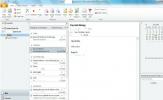OneNote 2010: Kako spojiti dva spremnika prijenosnih računala
Za razliku od ostalih aplikacija za uzimanje bilješki, OneNote 2012 pruža spremnike sadržaja, koji djeluju baš poput nositelja mjesta, omogućujući korisnicima da brzo odvoje sadržaj napisan u bilježnici. Ne samo da vam pomaže da lako organizirate bilješke, već vam omogućuje i brzo mijenjanje veličine i brisanje sadržaja spremnika bez ručnog odabira teksta prisutnog u spremniku. Po zadanom su spremnici omogućeni, a OneNote automatski kreira jedan čim dodate sadržaj u prijenosno računalo. Međutim, ako želite onemogućiti spremnike sadržaja, to lako možete učiniti iz dijaloškog okvira OneNote 2010 Mogućnosti. Ako volite koristiti kontejnere za razdvajanje sadržaja, OneNote vam nudi brzi način spajanja dva odabrana spremnika, koji se nalaze u okviru jednog lista bilješki. U ovom postu objasnit ćemo kako možete spojiti dva spremnika zajedno. Time će se sadržaj iz jednog spremnika dodati u odabrani spremnik.
OneNote pruža ukupno četiri opcije povezane s spremnikom, uključujući premještanje, brisanje, postavljanje redoslijeda i veličinu veličine. Ovoj opciji možete pristupiti iz kontekstnog izbornika sa desnom tipkom miša; samo odaberite spremnik, desnom tipkom miša kliknite i odaberite opciju. No, ne nudi opciju u izborniku desnog klika za brzo spajanje sadržaja odabranih spremnika u jedan spremnik. Dakle, ako tražite način spajanja dva spremnika, samo držite
smjena ključ i povucite spremnik preko spremnika koji želite spojiti. Time će se odmah spojiti sadržaj, uključujući tekst i slike. Sljedeća slika prikazuje spojeni spremnik. Mora se imati na umu da ćete možda trebati prilagoditi položaj teksta nakon kombiniranja spremnika.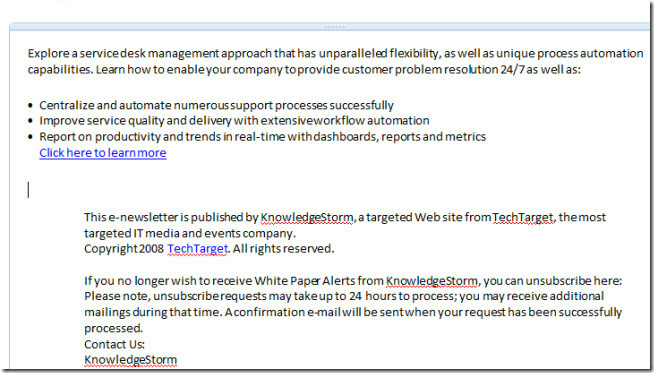
Želite podijeliti sadržaj spremnika i staviti ga u novi spremnik? Samo odaberite tekst i povucite ga izvan spremnika da biste stvorili novi spremnik s odabranim tekstom. To je tako jednostavno!
traži
Najnoviji Postovi
Kako automatski oblikovati riječ ili frazu u MS Wordu
Microsoft Word ima bogat izbor mogućnosti oblikovanja teksta. Ako s...
Kako ugraditi fontove u dokument MS Word
MS Word, prema zadanim postavkama koristi Calibri krstionica. Ako s...
Kako konfigurirati GMail račun s Microsoft Outlook 2010
Microsoft Outlook najmoćniji je i intuitivni softver za klijent e-p...